GiliSoft Video Editor是一款簡單好用且功能強大的視頻編輯軟件,如果小伙伴們遇到下載視頻沒有字幕的情況,可以用GiliSoft Video Editor軟件將正確的字幕添加到視頻中。那么,GiliSoft Video Editor怎么給視頻添加字幕呢?下面是GiliSoft Video Editor給視頻添加字幕的具體方法,快和小編一起來了解下吧。
GiliSoft Video Editor給視頻添加字幕的方法:
1、首先我們要在網上下載好對應視頻的字幕文件,一般在百度搜索“視頻的名字+字幕”就可以找到字幕文件的下載地址了;
2、準備好字幕后打開電腦中的GiliSoft Video Editor,然后在其界面打開“字幕”功能;
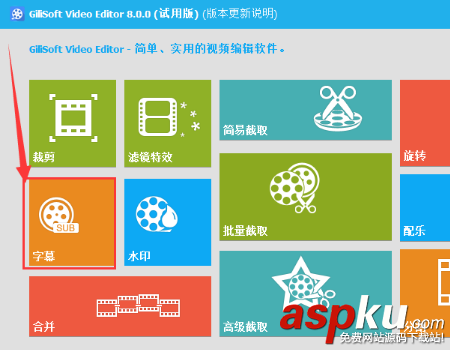
2、在“字幕”界面左上角點擊“添加文件”并將想要添加字幕的視頻添加進來;
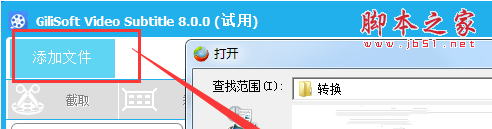
3、添加完視頻我們在該界面左上角的“字幕”中選擇“1.1”,這個時候會彈出一個窗口,在該窗口中將準備好的字幕文件添加進來即可;
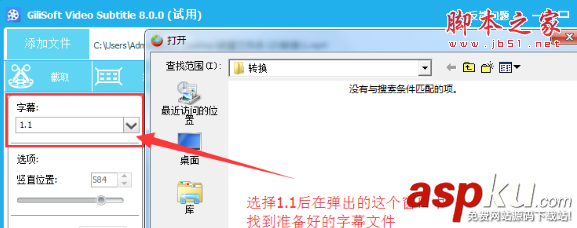
4、之后調整字幕的位置、字體屬性、視頻輸出格式、輸出位置等,設置完畢后點擊“開始”就可以了。
教程結束,以上就是GiliSoft Video Editor如何給視頻添加字幕的方法,是不是很簡單?更多GiliSoft Video Editor相關教程,請繼續關注VeVb武林網網站。
新聞熱點
疑難解答